Pendant un appel, 3CX permet de transférer la communication à un autre collaborateur ou numéro externe.
Il existe deux types de transferts :
⚡ Transfert Direct (Blind Transfer)
-
L’appel est immédiatement transféré
-
Vous ne parlez pas au destinataire avant le transfert
👥 Transfert Supervisé (Attended Transfer)
-
Vous contactez le destinataire avant le transfert
-
Vous pouvez confirmer s’il est disponible avant de passer l’appel
🧭 Étapes pour transférer un appel
📤 Transfert direct
-
Pendant l’appel, cliquez sur l’icône de transfert :
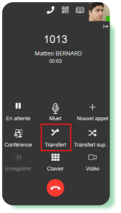
-
Entrez le nom, l’extension ou le numéro
-
Cliquez sur Transférer maintenant
⚠️ Une fois le transfert effectué, vous êtes déconnecté de l’appel
👂 Transfert supervisé
-
Cliquez sur l’icône de transfert
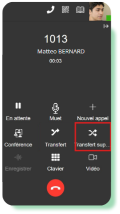
-
Sélectionnez Transfert supervisé ou Appeler d’abord
-
L’appel vers le destinataire démarre pendant que l’appelant est mis en attente
-
Cliquez sur Terminer et transférer pour finaliser